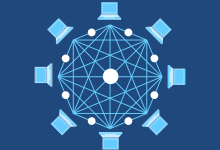在当前的显卡市场中,支持4K分辨率的显卡众多,但真正能够流畅运行最新游戏并保持高帧率的显卡则是少数,以下将介绍几款适合4K游戏的显卡推荐,这些建议基于性能、价格以及市场可用性等因素。,高端4K显卡推荐, ,NVIDIA GeForce RTX 3090 / RTX 3090 Ti,RTX 3090和RTX 3090 Ti是NVIDIA推出的旗舰级显卡,它们拥有极其强悍的性能,能够在4K分辨率下以超过60FPS运行几乎所有现代游戏,这两款显卡都搭载了RT核心和Tensor核心,支持光线追踪和深度学习超采样(DLSS),可以提供更加真实的光影效果和更高的帧率。,AMD Radeon RX 6900 XT,RX 6900 XT是AMD的顶级显卡之一,它在4K游戏中的表现也非常出色,虽然在某些游戏中它可能不如RTX 3090系列快,但它提供了非常竞争力的性能和出色的性价比,RX 6900 XT也支持光线追踪技术,尽管目前支持该技术的游戏还相对较少。,中端4K显卡推荐,NVIDIA GeForce RTX 3080 / RTX 3080 Ti,RTX 3080和RTX 3080 Ti提供了非常好的4K游戏体验,它们的性能介于RTX 3090和RX 6900 XT之间,这两款显卡都能够在大多数游戏中提供超过60FPS的流畅体验,同时支持光线追踪和DLSS技术。,AMD Radeon RX 6800 XT, ,RX 6800 XT是AMD的另一款强力显卡,它在4K游戏中的表现与RTX 3080相似,它也支持光线追踪,并且随着AMD不断改进其Radeon驱动程序,性能和兼容性也在不断提高。,经济型4K显卡推荐,NVIDIA GeForce RTX 3070 / RTX 3060 Ti,对于那些预算有限但仍希望享受4K游戏的用户来说,RTX 3070和RTX 3060 Ti是不错的选择,虽然它们可能无法在所有游戏中保持60FPS以上,但在许多游戏中仍能提供良好的性能,这两款显卡同样支持DLSS和光线追踪。,AMD Radeon RX 6700 XT,RX 6700 XT是一款性价比较高的显卡,尽管它的性能略低于RTX 3070,但它的价格通常更为亲民,它也能够处理大多数4K游戏,尽管可能需要降低一些图形设置以保持较高的帧率。,相关问题与解答,Q1: 购买4K显卡时需要考虑哪些因素?, ,A1: 购买4K显卡时,需要考虑性能、价格、散热需求、电源要求、显卡尺寸是否适合你的机箱、以及是否有特定技术需求(如光线追踪和DLSS)。,Q2: DLSS和光线追踪对游戏体验的影响有多大?,A2: DLSS可以通过人工智能算法显著提高帧率,而不会大幅降低图像质量,光线追踪则提供了更加真实的光影效果,但可能会牺牲一定的性能,两者结合可以在不损失太多性能的情况下获得更好的视觉效果。,Q3: 我需要多大功率的电源才能支持这些显卡?,A3: 高端显卡如RTX 3090或RX 6900 XT可能需要至少750W的电源,而中端显卡如RTX 3080或RX 6800 XT通常需要650W以上的电源,确保电源有足够的功率并且具有高质量的组件是很重要的。,Q4: 我是否需要更新我的CPU和内存来配合新的显卡?,A4: 虽然不是必需的,但如果你正在使用较旧的CPU或内存,它们可能会成为性能瓶颈,更新这些组件可以帮助确保你的新显卡能够发挥最佳性能。,

查看电脑显卡配置详细参数,在数字化时代,了解电脑的硬件配置对于保证其性能和兼容性至关重要,特别是显卡(GPU),作为处理图形和视频输出的关键部件,它的性能直接影响到电脑的显示效果和多媒体处理能力,以下是如何查看电脑显卡配置详细参数的步骤和一些常见显卡的规格解析。,,查看方法,Windows系统,1、 设备管理器:打开“控制面板”,选择“系统和安全”下的“系统”,接着点击左侧的“设备管理器”,展开“显示适配器”,你将看到安装在电脑上的显卡型号。,2、 DirectX诊断工具:按下Win键 + R打开运行窗口,输入 dxdiag并回车,在打开的窗口中选择“显示”标签页,可以查看关于显卡的详细信息。,3、 系统信息:右键点击“此电脑”,选择“属性”,然后进入“高级系统设置”,在“系统属性”窗口的“硬件”标签页下,点击“设备安装设置”,可以从中查看显卡的详细信息。,4、 第三方软件:使用如CPU-Z、GPU-Z等第三方硬件检测软件,可以提供更为详尽的显卡及系统信息。,macOS系统,1、 关于本机:点击屏幕左上角的苹果标志,选择“关于本机”,然后点击“系统报告”,在硬件概览中可以找到显卡信息。,2、 系统偏好设置:点击“”菜单 > “系统偏好设置” > “显示器”,这里可以查看到当前使用的显卡类型以及分辨率等相关信息。,显卡规格解析,GPU型号,显卡的核心是GPU(图形处理单元),不同型号的GPU定位不同的市场,例如NVIDIA的GeForce RTX系列主要面向游戏市场,而Quadro系列则更侧重专业工作站用户。,,显存容量,显存(VRAM)是显卡专用的内存,用于临时存储图像数据,显存容量越大,能够处理的图形数据就越多,特别是在高分辨率和多显示器环境下更为重要。,核心频率,核心频率决定了GPU的处理速度,频率越高,理论上性能越好,不过,高频率也可能带来更多的热量和功耗。,接口类型,显卡通过接口与主板相连,常见的有PCI Express x16插槽,较新的显卡可能支持PCIe 4.0标准,提供更高的数据传输速率。,输出端口,显卡的输出端口决定了它可以连接的显示器类型和数量,常见的端口包括HDMI、DisplayPort、DVI以及旧的VGA。,散热设计,良好的散热设计可以保证显卡在长时间运行下的稳定性,散热方式包括风扇散热、水冷散热等。,能耗比,能耗比是指显卡的性能与其功率消耗的比例,一个高能耗比的显卡意味着在相同的电力消耗下可以提供更好的性能。,,常见问题与解答,Q1: 我怎么知道我的显卡是否过时?,A1: 可以通过查看显卡的发布日期和对比当前市面上主流显卡的性能来判断,如果显卡的发布时间超过五年,且性能明显低于现代游戏或应用软件的要求,那它可能已经过时。,Q2: 我应该多久更新一次显卡驱动程序?,A2: 通常建议每当显卡制造商发布新版驱动程序时进行更新,以获得最佳的性能和兼容性,对于大多数用户来说,每几个月检查一次驱动程序更新是个不错的习惯。,Q3: 显卡温度过高会有什么影响?,A3: 显卡温度过高可能会导致性能降低(热降频),长期高温运行还可能缩短硬件寿命,甚至造成硬件损坏,保持显卡的良好散热非常重要。,Q4: 如果我想升级显卡,需要注意什么?,A4: 在升级显卡前,需要考虑新显卡是否与你的电脑主板兼容(主要是主板上的PCI Express插槽版本),电源供应是否足够(显卡功率需求),机箱内部空间是否足够(显卡尺寸),以及预算范围。,

在当前的显卡市场中,选择合适的独立显卡对于提升电脑性能尤其是游戏和专业图形处理能力至关重要,以下是一些市场上表现出色的独立显卡推荐,它们在性能、散热和价格等方面都有不错的表现:,NVIDIA GeForce RTX 30系列,,RTX 3080,性能:RTX 3080提供了顶级的游戏性能,支持实时光线追踪和AI驱动的DLSS技术,适合追求极致游戏体验的玩家。,内存:通常配备10GB GDDR6X显存,足以应对当前的游戏需求。,适用场景:高端游戏玩家、3D渲染、视频编辑等。,RTX 3070,性能:RTX 3070在性能上略低于RTX 3080,但仍然非常强大,能够流畅运行大多数游戏。,内存:通常配备8GB GDDR6显存。,适用场景:性价比较高的选择,适合中高端游戏玩家和一些专业工作。,RTX 3060,性能:RTX 3060为主流玩家提供了非常好的性能,支持光线追踪和DLSS。,内存:通常配备12GB GDDR6显存。,适用场景:适合预算有限但仍希望体验光线追踪技术的玩家。,AMD Radeon RX 6000系列,Radeon RX 6800 XT,性能:与NVIDIA的RTX 3080相媲美,提供卓越的游戏性能和高效的能耗比。,内存:搭载16GB GDDR6显存。,,适用场景:高端游戏、创意设计和工作站负载。,Radeon RX 6800,性能:略低于6800 XT,但仍然提供出色的游戏体验。,内存:通常配备16GB GDDR6显存。,适用场景:中高端游戏和一些专业应用。,Radeon RX 6700 XT,性能:定位于中高端市场,性能强劲。,内存:通常配备12GB GDDR6显存。,适用场景:适合追求高性价比的游戏玩家。,中端显卡选择,NVIDIA GeForce RTX 3050 Ti / RTX 3050,性能:适合中等预算的用户,提供入门级的光线追踪和DLSS体验。,内存:RTX 3050 Ti通常配备4GB GDDR6显存,而RTX 3050则配备6GB或更少。,适用场景:适合日常游戏和一些不太密集的图形工作。,AMD Radeon RX 6600 XT,性能:在中端市场中表现出色,性能接近NVIDIA的RTX 3060。,,内存:通常配备8GB GDDR6显存。,适用场景:适合预算有限但对游戏性能有一定要求的玩家。,购买建议,在选择显卡时,除了考虑性能外,还应考虑显卡的价格、散热系统、功耗、尺寸(确保可以装入机箱)以及品牌和售后服务,随着新技术的发展,显卡的性能和价格也会有所变化,因此在购买前最好查看最新的评测和市场动态。,相关问题与解答,Q1: 我应该选择NVIDIA还是AMD的显卡?,A1: 这取决于你的具体需求和预算,NVIDIA的RTX 30系列显卡在光线追踪和DLSS技术上更为成熟,而AMD的Radeon RX 6000系列显卡则提供了更好的性价比和能耗比,建议根据最新的性能评测和价格信息做出选择。,Q2: 我需要多少显存?,A2: 显存的需求取决于你打算运行的应用和游戏,对于高端游戏和专业图形工作,至少需要8GB显存,而对于更高分辨率和更复杂的任务,12GB或更多显存会更合适。,Q3: 我应该等待新一代显卡发布吗?,A3: 如果你不急于升级,可以等待新一代显卡发布,届时现有显卡的价格可能会有所下降,但如果你现在就需要一个性能提升,那么购买当前市场上的显卡是一个不错的选择。,Q4: 显卡的散热重要吗?,A4: 是的,良好的散热系统可以保证显卡在长时间高负荷运行时保持稳定性和性能,不同品牌和型号的显卡散热设计不同,高性能显卡通常配备更好的散热系统,在选择显卡时,应考虑其散热性能,尤其是如果你计划进行超频或长时间游戏。,

在考虑为180W品牌机加装独立显卡时,我们需要关注几个关键因素:电源容量、系统兼容性、性能需求和散热能力,以下是详细的数码回答:,电源容量考量, ,我们得先确保电源的功率足以支持整个系统的稳定运行,包括CPU、内存、硬盘和其他外设,一个180W的电源通常表明这是一款功耗较低的品牌机,可能搭载的是集成显卡或低端独立显卡,加装独显时,必须确认新显卡的TDP(热设计功率)加上现有组件的功耗不会超过电源的最大输出。,系统兼容性分析,在选购独显前,需要检查PCIe插槽规格,以及机箱内部空间能否容纳新显卡,一些品牌机可能有独特的设计限制,比如较短的主板或是特殊的散热布局,这会影响能够安装的显卡类型和尺寸。,性能需求评估,根据用户对性能的需求,可以选择不同级别的独显,假如是进行基础图形处理和视频播放,入门级独显如NVIDIA GeForce GT 1030或AMD Radeon RX 550就足够了,若用户需要进行游戏或者图形设计工作,那么中端卡如NVIDIA GeForce GTX 1650或AMD Radeon RX 570会更合适。,散热能力判断,加装独显后系统的热量会增加,因此需要确保机箱内部的散热系统能够应对额外的热量,可能需要升级散热风扇或者添加额外的散热设备来维持合理的温度。,推荐独显选项,基于以上因素,以下是几个适合180W电源的品牌机的独显推荐:, ,1、 NVIDIA GeForce GT 1030 适合基础图形处理和轻度游戏。,2、 AMD Radeon RX 550 与GT 1030类似,适用于基本的日常使用和非高强度的图形任务。,3、 NVIDIA GeForce GTX 1650 提供更好的游戏性能,适合中等负载场景。,4、 AMD Radeon RX 570 高性能选项,适用于游戏和图形密集型应用。,升级建议,在实施显卡升级之前,建议用户检查当前电源是否有额外的PCIe电源连接器,并确保新显卡可以插入现有的插槽中,若电源功率不足,可能需要投资更高功率的电源来保证系统稳定。,相关问题与解答,Q1: 如何检查我的品牌机是否有足够的空间安装新的独立显卡?,A1: 打开机箱侧板,查看主板上的PCIe插槽以及显卡安装区域的空间大小,量取可用空间的长宽高,并与拟购买显卡的尺寸对比。, ,Q2: 要是我更换了更强大的独显,是否需要同时升级电源?,A2: 是的,假如新显卡的TDP加上其他组件的总功耗超过了180W,就需要升级到更高功率的电源以避免稳定性问题。,Q3: 我怎么知道显卡的TDP值?,A3: TDP值通常可以在显卡规格表或者制造商的官方网站上找到,这个值表示显卡在满载时的最大热量输出。,Q4: 倘若我想要玩最新的游戏,推荐的显卡是什么?,A4: 对于想要玩最新游戏的用户,推荐至少NVIDIA GeForce RTX 3060或AMD Radeon RX 6700 XT以上的显卡,但请注意,这些显卡可能需要更大功率的电源和良好的散热系统。,

AMD Radeon R7 430显卡是AMD公司于2016年推出的一款入门级桌面显卡,属于Radeon R7系列,它基于GCN(Graphics Core Next)架构,拥有384个流处理器单元,核心时钟频率通常在980MHz左右,而内存则配置了2GB的DDR3,虽然这款显卡在发布时主要针对的是基础的电脑使用和一些不太复杂的图形处理任务,但随着时间的推移和技术的发展,R7 430的性能已经落后于现代游戏和其他高性能图形应用的需求。,性能定位:,,R7 430显卡在当今的显卡市场中处于较低的性能水平,它的图形处理能力适合运行一些较老的游戏、基础的图形设计软件以及视频播放等,但对于最新的3D游戏、高清视频渲染或者虚拟现实应用来说,R7 430的性能就显得力不从心了。,市场地位:,随着显卡技术的不断进步,许多新型显卡如NVIDIA的GTX系列和RTX系列,以及AMD自己的RX系列显卡,都提供了更高的性能和更多的现代特性,如射线追踪和AI加速等,R7 430在当前市场上主要被看作是低端或老旧系统的补充选项,对于新装机的用户而言,通常会选择更高级别的显卡来满足未来几年内的应用需求。,适用场景:,1、基础办公应用:对于日常的文档编辑、网页浏览等轻量级办公任务,R7 430能够提供足够的支持。,2、旧游戏兼容:对于一些经典老游戏,R7 430仍然可以胜任,尤其是那些对显卡要求不高的2D或者早期3D游戏。,3、基础多媒体播放:高清视频播放和简单的图片编辑工作,R7 430也能够应对。,4、学习和开发环境:对于编程学习或者软件开发过程中需要图形界面支持的场景,R7 430可以作为一种经济实用的选择。,,升级建议:,如果您正在考虑升级显卡,建议根据您的使用需求和预算来选择合适的显卡,以下是几个不同级别的升级选项:,1、中端游戏显卡:例如AMD的RX 570或者NVIDIA的GTX 1660,这些显卡能够提供较好的游戏体验和较高的图形处理能力。,2、高端游戏显卡:对于追求极致游戏体验的玩家,可以考虑AMD的RX 6800或NVIDIA的RTX 3070,这些显卡支持射线追踪等先进特性。,3、工作站级显卡:如果是专业图形设计或者视频编辑用户,可能需要更强大的显卡,如AMD的Radeon Pro系列或NVIDIA的Quadro系列。,相关问题与解答:,Q1: R7 430显卡是否还适合玩现代游戏?,A1: R7 430的性能不足以流畅运行大多数现代游戏,如果您希望体验最新的游戏,建议升级到更高级别的显卡。,,Q2: R7 430显卡能否支持4K视频播放?,A2: R7 430可以播放4K视频,但由于性能限制,可能无法流畅播放高码率的4K视频内容。,Q3: 如果我主要用途是办公和网页浏览,R7 430是否足够?,A3: 对于基础的办公和网页浏览需求,R7 430是足够的。,Q4: R7 430显卡是否支持多显示器输出?,A4: R7 430通常支持最多两个显示器输出,但具体取决于具体的型号和接口配置。,

主板单插34槽不开机问题解析与解决,当遇到主板单插34槽无法启动计算机的情况时,这通常意味着主板上的某个组件可能存在故障或是安装不当,以下是一系列可能导致此类问题的常见原因以及相应的解决方法。, ,确认电源线是否牢固地连接到主板的34槽(PCI-E x16插槽)上的显卡或其他扩展卡上,如果连接松动,显卡可能无法获得必要的电力来启动。,确保显卡与主板的34槽兼容,不是所有显卡都适配于每一种主板,查看显卡和主板的规格,确认它们能够协同工作。,显卡需要完全插入到插槽中,并且固定扣必须被正确地锁紧,若显卡未完全插入或未锁紧,可能会导致接触不良,从而无法开机。,主板BIOS中的设置可能需要调整以识别新插入的设备,进入BIOS设置界面,检查是否有与PCI-E插槽相关的选项被禁用或需要调整。,尝试使用另一块已知无故障的显卡插入34槽,看是否能正常开机,如果替换显卡后问题得到解决,那么原显卡可能是坏的。,确保电源单位(PSU)提供足够的功率和正确的连接线支持显卡的需求,高功耗显卡可能需要额外的电源线连接。,确认内存条是否正确安装且与主板兼容,有时,不稳定或不匹配的内存也会导致开机失败。,确保中央处理器(CPU)正确安装,并且散热器固定稳妥,过热也可能导致开机失败。, ,主板上的CMOS设置可能会因为某种原因出错,清除CMOS可以通过恢复BIOS设置到默认状态来解决问题。,检查是否有近期更新的软件或驱动程序可能与硬件产生冲突,导致系统无法启动。,十一、寻求专业帮助,如果以上步骤都无法解决问题,建议联系专业的计算机维修人员或者服务中心进行诊断。,相关问题与解答:,Q1: 如果我更换了新的显卡后,计算机还是无法启动,该怎么办?,A1: 在更换显卡后,确保新显卡与主板兼容,并且已正确安装,检查电源供应是否足够,并尝试清除CMOS来重置BIOS设置。,Q2: 主板单插34槽有声音报警是怎么回事?, ,A2: 声音报警通常表示POST(电源自检)过程中检测到硬件错误,根据报警声的数量和模式,可以查阅主板手册来确定具体的故障代码含义。,Q3: 为什么在插入显卡后,我的计算机不断重启?,A3: 这可能是由于显卡与主板不兼容、显卡故障、电源不足或BIOS设置不正确导致的,逐一排查这些问题,可能需要更新BIOS或更换硬件。,Q4: 我可以同时在主板上使用两个显卡吗?,A4: 是的,如果主板具有多个PCI-E x16插槽,并且电源供应充足,你可以安装多个显卡,但需注意兼容性和配置要求,以及机箱内部空间限制。,

在探讨是否能够使用GT 1030 2GB显卡来玩《绝地求生》(俗称“吃鸡”)之前,我们首先需要了解几个关键点:游戏对硬件的最低要求、GT 1030 2GB的性能水平以及两者之间的匹配度。,《绝地求生》作为一款相对较新的大型多人在线战术竞技游戏,其对电脑的配置要求并不低,根据官方发布的配置要求,想要流畅运行游戏,至少需要满足以下条件:, ,操作系统: 64-bit Windows 7, Windows 8.1, Windows 10,处理器 (CPU): Intel Core i5-4430 / AMD FX-6300,内存 (RAM): 6 GB,显卡 (GPU): NVIDIA GeForce GTX 960 2GB / AMD Radeon R7 370 2GB,DirectX: 版本 11,接下来,让我们看看GT 1030 2GB显卡的性能表现,GT 1030是NVIDIA推出的入门级图形卡,面向的是基础的电脑使用和轻度游戏,它拥有2GB GDDR5显存,虽然对于一些老旧或要求不高的游戏来说性能足够,但对于像《绝地求生》这样的现代大型游戏而言,性能可能会有些力不从心。,现在,我们具体分析GT 1030 2GB是否能胜任《绝地求生》这款游戏:,1、 显存容量:,GT 1030配备了2GB显存,这是满足《绝地求生》最低配置要求的,随着游戏分辨率的提高和游戏内设置的提升,显存需求也会相应增加,2GB显存在面对高画质设定时可能会成为瓶颈。, ,2、 图形处理能力:,GT 1030的性能低于《绝地求生》推荐的GTX 960显卡,这意味着在复杂的场景和高画质设置下,GT 1030可能无法提供足够流畅的游戏体验,玩家可能需要将游戏的图像设置调整到较低的水平以获得较为平滑的帧率。,3、 游戏实际体验:,即便GT 1030可以启动《绝地求生》,玩家在实际游戏中很可能会遇到诸如帧率下降、画面卡顿等问题,尤其是在大规模战斗或细节丰富的环境中,这会影响玩家的反应速度和游戏体验。,4、 系统整体配合:,除了显卡外,游戏的流畅运行还依赖于其他组件如CPU、内存等的配合,如果其他硬件也处于边缘状态,那么整体的游戏体验可能会进一步受到影响。,总结来说,GT 1030 2GB显卡虽然可以勉强运行《绝地求生》,但为了获得更好的游戏体验,建议玩家考虑升级到更高级别的显卡,比如GTX 1050 Ti或更高型号,确保其他硬件配置也能够满足游戏的推荐要求。,相关问题与解答:,Q1: 如果我只玩《绝地求生》的低画质设置,GT 1030 2GB显卡够用吗?, ,A1: 如果你愿意牺牲画质,将游戏设置调整到低画质模式,GT 1030 2GB或许能够提供一个基本可接受的游戏体验,但仍然有可能遇到帧率不稳定的问题。,Q2: 我是否需要升级我的内存来更好地玩《绝地求生》?,A2: 如果你的内存至少为6GB,那么你已经满足了《绝地求生》的最低内存要求,但如果有多余预算,增加内存确实可以提升整体性能,特别是在多人战斗的场景中。,Q3: 我应该升级哪些硬件才能流畅玩《绝地求生》?,A3: 为了流畅玩《绝地求生》,建议至少升级到GTX 1050 Ti或更高级别的显卡,并确保你的CPU和内存也达到或超过游戏的推荐配置。,Q4: 我能否通过优化游戏设置来提高GT 1030 2GB显卡的性能?,A4: 通过降低游戏的分辨率、关闭某些高级图形效果、减少阴影和纹理质量等方式,你可以在一定程度上提高帧率,但显卡本身的性能限制仍然存在,优化设置只能有限地改善体验。,

在硬件检测与分析软件CPU-Z中查看显卡是否为矿卡(即用于挖掘加密货币的显卡)并没有直接的功能,CPU-Z主要用于提供有关处理器、主板、内存等硬件的详细信息,而关于显卡的详尽数据通常由GPU-Z这一姊妹软件提供,要判断显卡是否被用于挖矿,我们需要结合软件提供的硬件信息以及一些外部检查方法来进行综合判断。,GPU-Z检查显卡信息,,1、 下载并安装GPU-Z:前往GPU-Z官网下载安装程序,并根据指示完成安装。,2、 运行GPU-Z:打开程序后,它将自动读取并显示当前PC上显卡的详尽信息。,3、 查看显卡核心信息:重点关注显卡的核心时钟速度、内存使用情况和温度等信息,矿卡由于长时间高负荷运作,这些数值可能与标准显卡有所不同。,4、 检查显卡使用痕迹:如果显卡是矿卡,可能会显示出较高的使用小时数或有超频迹象。,5、 比对显卡批次:某些特定时间生产的显卡批次有可能被广泛用于挖矿,通过比对显卡的生产批次号与已知的矿卡批次,可以初步判断显卡是否为矿卡。,外观和物理检查,除了使用软件之外,也可以通过以下方式进行物理检查:,1、 检查显卡外观:矿卡通常长时间运行在高温环境中,因此可能会有较为明显的磨损或黄化迹象。,,2、 检查接口磨损:频繁插拔会造成接口磨损,矿卡的PCI Express插槽可能会有明显磨损痕迹。,3、 散热系统检查:长期挖矿的显卡风扇和散热片可能会有积灰或损伤,风扇可能会有噪音。,购买渠道调查,了解显卡的来源也是一个重要的环节,通常来说,从正规渠道或者官方渠道购买的新显卡不太可能是矿卡,如果是从二手市场或者不明渠道购买,则风险较高。,相关问答,Q1: GPU-Z显示我的显卡工作时间长,这是否意味着它是矿卡?,A1: 不一定,显卡工作时间长也可能是正常使用造成的,需要结合其他信息如核心速度、温度等来综合判断。,Q2: 我该如何确定显卡是否被超频过?,,A2: GPU-Z会显示显卡的核心频率和内存频率,将这些数值与显卡的默认频率(可以在显卡制造商的官网找到)进行比较,如果有明显差异,则可能表明显卡被超频过。,Q3: 如果我怀疑我的显卡是矿卡,我应该怎么做?,A3: 如果购买时没有明确告知显卡可能是矿卡,你可以联系卖家询问情况,如果已经确认是矿卡且影响了使用体验或寿命,可以考虑退货或换新。,Q4: 如何避免购买到矿卡?,A4: 尽量从信誉良好的零售商或官方渠道购买新显卡;对于二手显卡,务必仔细检查显卡的实际运行状态,并尽可能获取之前的使用历史记录。,

NVIDIA 的 泰坦系列 显卡以其卓越的性能和高昂的价格而闻名,在2020年,泰坦系列的最新成员是 Titan RTX,以下是关于这款显卡的详细介绍:,技术规格, ,Titan RTX 是基于图灵架构,与同期的 Quadro RTX 系列类似,它拥有以下核心规格:,GPU: Turing TU102,CUDA 核心: 4608,基础时钟频率: 1350 MHz,提升时钟频率: 1770 MHz,内存: 24 GB GDDR6,内存带宽: 672 GB/s,内存速度: 14 Gbps,内存接口: 384-bit,TDP: 280W,这些规格使得 Titan RTX 成为一款非常强大的显卡,无论是在游戏、虚拟现实还是专业图形处理方面。, ,新功能,Ray Tracing,最引人注目的新特性之一是实时光线追踪技术,这是通过专门的 RT(光线追踪)核心实现的,它们负责计算光线路径,从而提供更加真实的光照效果。,DLSS,另一个重要的新功能是深度学习超采样(DLSS),这项技术使用深度学习算法来提高游戏的帧率,同时保持图像质量,这对于想要在启用光线追踪的情况下保持流畅游戏体验的玩家来说非常重要。,性能表现,Titan RTX 在发布时无疑是市场上最强的消费者级显卡之一,它在运行支持光线追踪和DLSS技术的游戏时尤其突出,如《战地V》和《地铁:离去》。,不过,由于其高昂的价格以及面向专业人士的功能,许多游戏玩家可能会选择性价比更高的 GeForce RTX 系列显卡。,市场定位,泰坦 RTX 的市场定位有些模糊,虽然它是为那些需要极其强大图形处理能力的专业用户设计的,但它也提供了游戏上的一些最佳体验,对于大多数消费者而言,价格可能是一个限制因素。,后续发展, ,随着技术的不断进步,泰坦 RTX 也开始显示出它的年龄,NVIDIA 随后推出了更多基于图灵架构的显卡,包括更新的泰坦系列成员,但无可否认,泰坦 RTX 在2020年是一款标杆性的产品,它展示了未来游戏和图形渲染技术的发展方向。,相关问题与解答,Q1: 泰坦 RTX 是否适合普通游戏玩家?,A1: 泰坦 RTX 的性能无疑可以满足任何游戏玩家的需求,但考虑到其高昂的价格,对于预算有限的普通玩家而言,可能不是最经济的选择。,Q2: 泰坦 RTX 和 Quadro RTX 有什么不同?,A2: 泰坦 RTX 和 Quadro RTX 在硬件上非常相似,Quadro 系列针对的是专业工作站和创意专业人士,优化了驱动程序和软件支持以适应专业应用程序。,Q3: 泰坦 RTX 的光线追踪性能如何?,A3: 泰坦 RTX 的光线追踪性能在当时是顶尖的,能够提供非常逼真的光影效果,但由于光线追踪技术的复杂性,它对显卡性能的要求非常高。,Q4: 泰坦 RTX 是否还值得购买?,A4: 随着时间的推移,新的显卡型号已经推出,提供了更好的性能或性价比,除非有特定的需求或预算允许,否则可能要考虑其他更新型号的显卡。,

在现代电脑系统中,显卡扮演着至关重要的角色,尤其是在图形渲染和视频处理方面,电脑中的显卡通常分为两种类型:集成显卡和独立显卡,集成显卡与CPU集成在同一芯片上,共享系统内存,而独立显卡拥有自己的显存,插在主板的PCI Express插槽中,根据用户需求的不同,可能需要将集成显卡切换至独立显卡,或者相反,以下是详细的操作步骤。,了解硬件需求, ,在开始前,用户需要了解自己电脑的硬件配置,这包括确认主板型号、CPU是否支持集成显卡、是否有独立显卡以及它们的规格,还需要检查电源供应是否足够支撑独立显卡的功率需求。,确认操作系统,不同的操作系统(如Windows, Linux, MacOS)对显卡的支持和切换方式有所不同,以Windows为例,可以通过设备管理器来管理显卡设置。,安装驱动程序,确保你的集成显卡和独立显卡都安装了最新的驱动程序,对于独立显卡,通常需要访问显卡制造商的官方网站下载并安装专门的驱动程序。,BIOS设置,重启电脑,并在启动过程中进入BIOS设置(通常需要在启动时按F2、Delete或其他特定键),在BIOS中查找有关显卡的设置选项,这通常位于”Advanced”或”Chipset”菜单下,你可以设置首选的显卡为集成显卡或独立显卡。,Windows显示设置,假如你的电脑已经启动并且正在运行Windows,你可以通过以下步骤进行显卡的切换:,1、右键点击桌面,选择“显示设置”。, ,2、向下滚动找到“多显示器”设置。,3、选择“扩展这些显示器”或“只显示桌面在1”或“只显示桌面在2”,具体取决于你想要使用哪一个显卡。,硬件连接,如果你有外置的独立显卡,确保它已经被正确地安装在主板的PCI Express插槽上,并且显示器连接线已连接到独立显卡的输出端口。,保存更改,无论是在BIOS还是Windows显示设置中做出的更改,都需要保存才能生效,在BIOS中通常是按F10键然后选择“Yes”来保存并退出,在Windows中,更改后直接关闭设置窗口即可。,重启电脑,某些情况下,为了确保所有更改都能正确应用,重启电脑是必要的。,性能测试,切换显卡后,可以通过运行基准测试或高性能游戏来测试显卡的性能是否符合预期。, ,相关问题与解答,Q1: 我的电脑配置了集成显卡和独立显卡,但是我不知道它们分别是哪种型号,我该如何查看?,A1: 你可以在设备管理器中查看显卡型号,或者使用如CPU-Z这样的第三方软件来获取详细的硬件信息。,Q2: 如果我在BIOS中禁用了集成显卡,会不会影响电脑的性能?,A2: 禁用集成显卡意味着你不能使用它,电脑将仅依赖独立显卡,如果独立显卡性能足够好,通常不会对性能产生负面影响,如果你移除了独立显卡,而集成显卡被禁用,那么你的电脑将无法显示图像。,Q3: 我可以在不重启电脑的情况下切换显卡吗?,A3: 在Windows中,你可以通过调整显示设置来改变使用的显卡,但有些情况下重启电脑可以确保切换更为彻底。,Q4: 为什么我的电脑只有集成显卡或独立显卡的选项,而不能同时使用两者?,A4: 这可能是因为BIOS设置中选择了“Initiate IGPU Multi-Monitor”或类似的选项,或者你的操作系统不支持多显卡输出,检查BIOS和显卡驱动程序更新可能会解决这个问题。,


 国外主机测评 - 国外VPS,国外服务器,国外云服务器,测评及优惠码
国外主机测评 - 国外VPS,国外服务器,国外云服务器,测评及优惠码